本文介紹如何在不使用U盤的情況下使用wubi.exe程式在Win7上安裝ubuntu-14.04.3版系統。 花了一天的時間終於安裝上了Ubuntu14.04,過程坎坷,是血淚史,開始報“cannot download the metalink and therefore the ISO”錯誤,解決 ...
本文介紹如何在不使用U盤的情況下使用wubi.exe程式在Win7上安裝ubuntu-14.04.3版系統。
花了一天的時間終於安裝上了Ubuntu14.04,過程坎坷,是血淚史,開始報“cannot download the metalink and therefore the ISO”錯誤,解決後,又報“沒有定義根文件系統”,解決後在運行系統之後發現,此種方法會在啟動時提示 “為/檢查磁碟時發生嚴重錯誤 ”,並且無法進入系統,折騰了半天,終於找到解決方法。解決完3個錯誤後,終於安裝上了,長舒一口氣。解決問題的過程中試過很多辦法,走了很多彎路,導致花了1天時間才安裝上,現在記錄下解決辦法,供大家參考:
1、單獨分出一個區(用於安裝Ubuntu),我給這個區分的大小是200G
2、下載ubuntu-14.04.3-desktop-i386.iso鏡像,將其放在除widonws系統盤之外的盤中,路徑不要有中文,本人放到E盤
3、用WinRAR打開Ubuntu鏡像
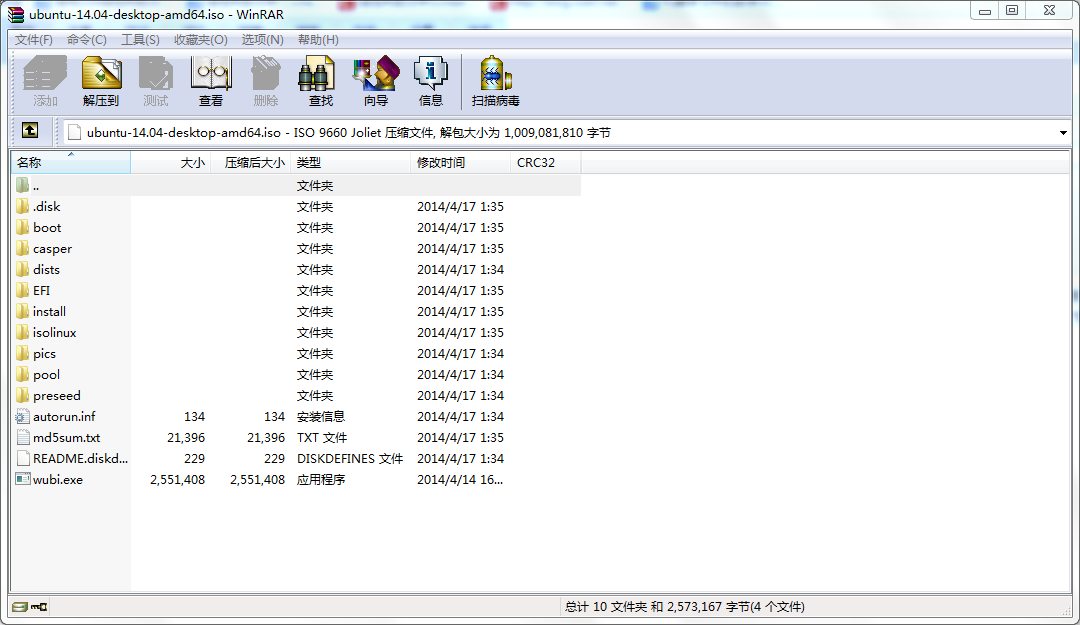
4、將裡面的wubi.exe複製出來,放到與鏡像文件同一個地方,本人放到E盤

5、斷網(這樣會從本地找鏡像文件,否則會聯網下載鏡像文件),點擊wubi.exe,將Ubuntu安裝到新分出的區,本人分出的是200G,並設置密碼(賬戶和密碼是自己隨便設置的,但後面啟動系統時需要,所以要記住),然後點擊安裝。
(1)如果你這步你報“Cannot download the metalink and therefore the ISO”錯誤,解決辦法是:CMD打開,進入鏡像和wubi的所在的目錄,如“E:”進入E分區, 如果你的Ubuntu鏡像是32位的運行wubi.exe --32bit,如果是64位的運行wubi.exe --64bit,是兩個-,註意空格。
(2)如果安裝過程中報“沒有定義根文件系統”錯誤,可能是硬碟分區表錯誤,找diskgenius檢測一下分區表問題,不怕麻煩重新分區或者修正錯誤就沒有問題了。
(3)如果報“為/檢查磁碟時發現嚴重錯誤”,解決辦法如下:
臨時更改引導參數進入系統
1、進入Ubuntu啟動菜單時,游標選中 *Ubuntu 後,按鍵盤上的 e 鍵,即可進入啟動項編輯模式:

2、使用游標定位到如下圖所示位置,將 ro 改成 rw 後,按 F10 鍵,即可按照修改後的參數引導進入系統:
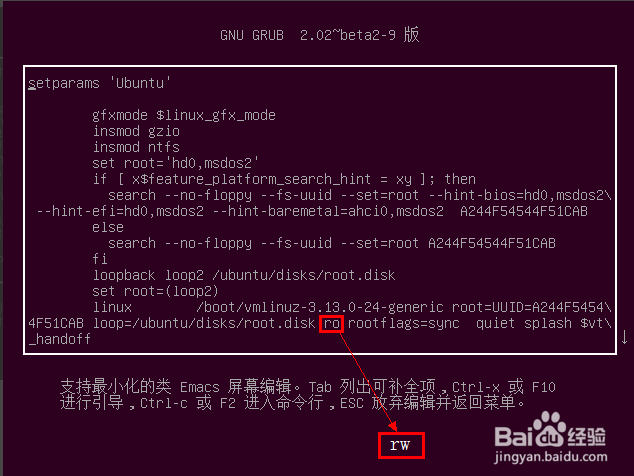
修改啟動項配置文件
1、一定要用本人賬戶密碼登錄此系統,點擊左側最上方按鈕,然後輸入 終端(此步本人發生了一個小插曲,就是怎麼也打不出終端兩個字,不知道那輸入法怎麼回事,明明是中文模式,最後本人在其他電腦上新建了文本文檔,取名為終端,如果在文檔裡面打終端也不行,然後用此系統打開U盤,將名字複製出來就可) ,然後點擊進入 終端 程式:
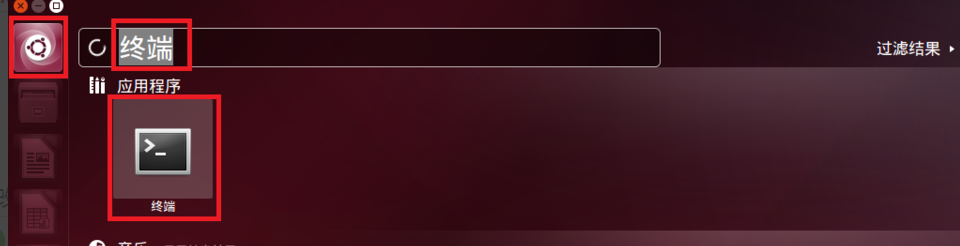
2、輸入 sudo gedit /etc/grub.d/10_lupin 後回車,輸入用戶密碼後回車,即可調用文本編輯器打開啟動項配置文件:
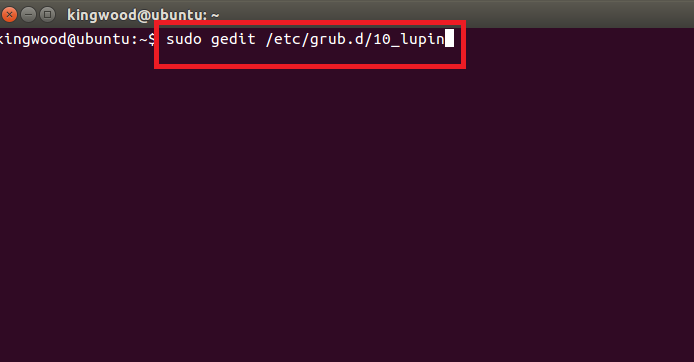
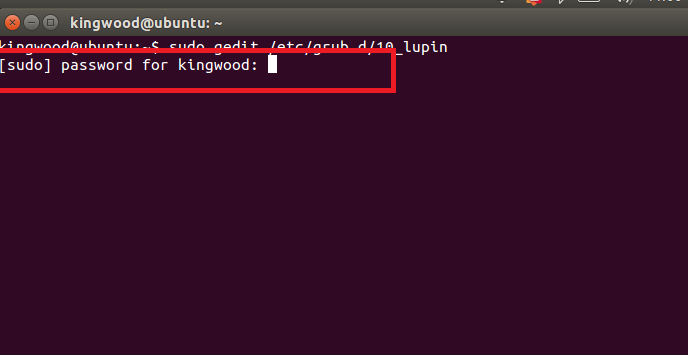
3、依次點擊 搜索,查找 ,輸入 ro ${args} 後,文本編輯器會自動搜索並定位到該文字項,將 ro 修改成 rw ,依次點擊 文件,保存 ,保存當前修改:
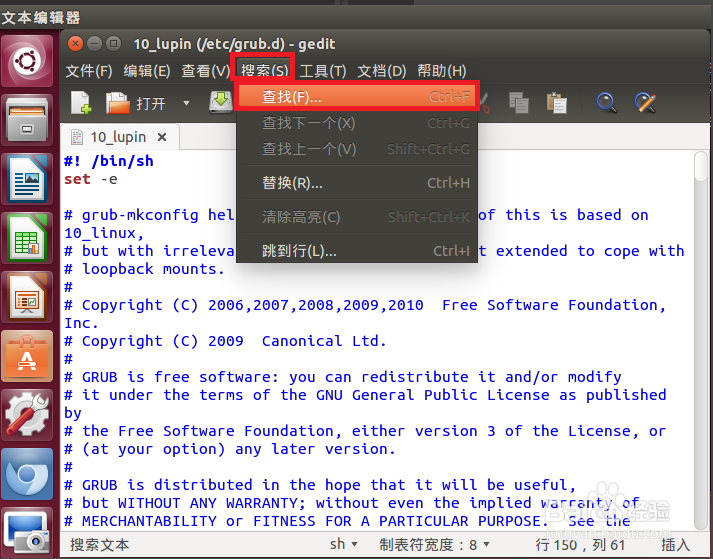
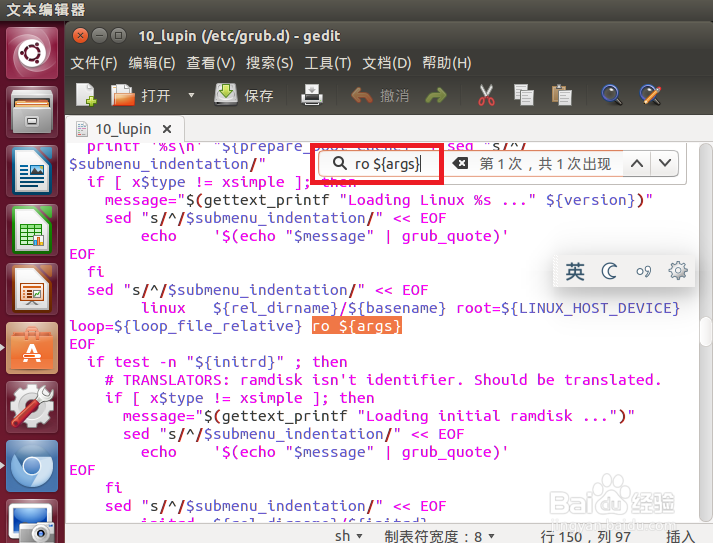
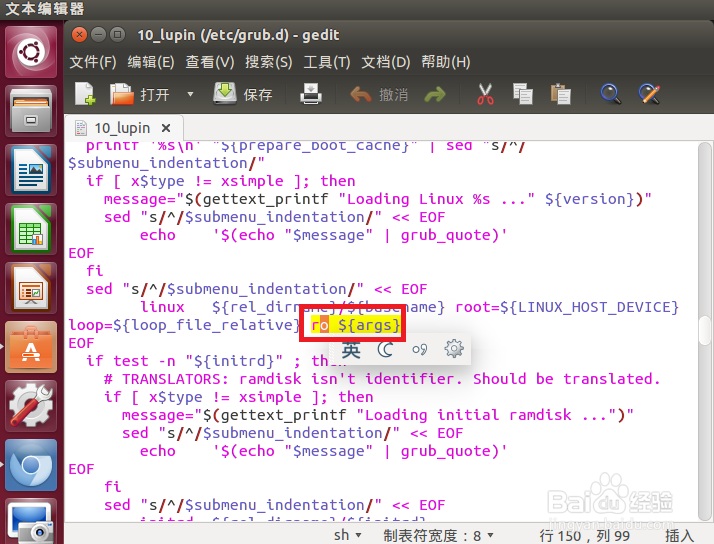
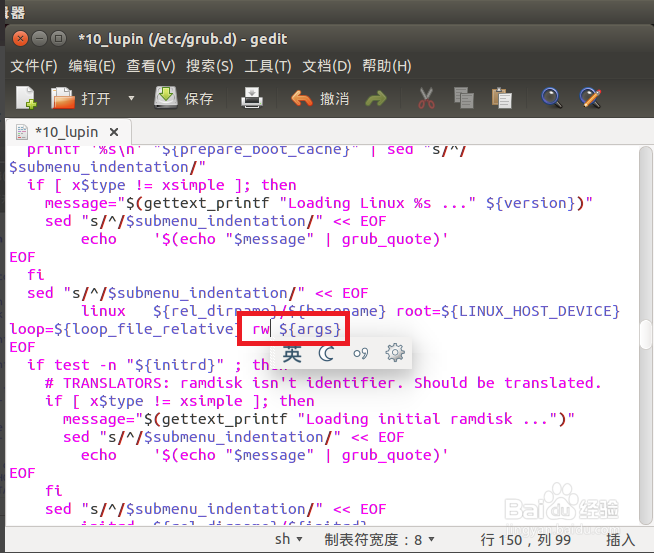
更新啟動項配置
1、(這步有的講聯網,但是我就是沒聯網)再次進入終端程式,然後輸入 sudo update-grub 後回車,輸入用戶密碼後回車:
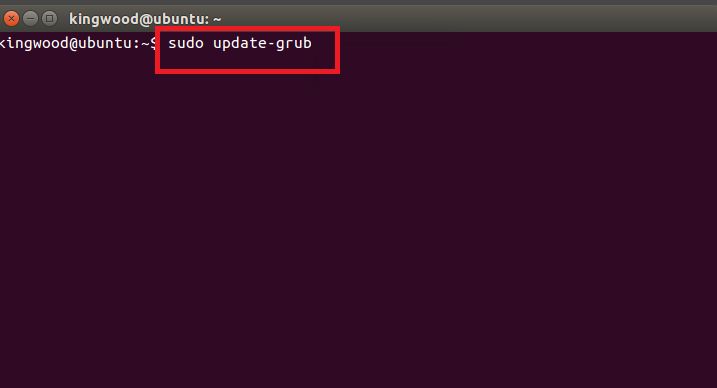
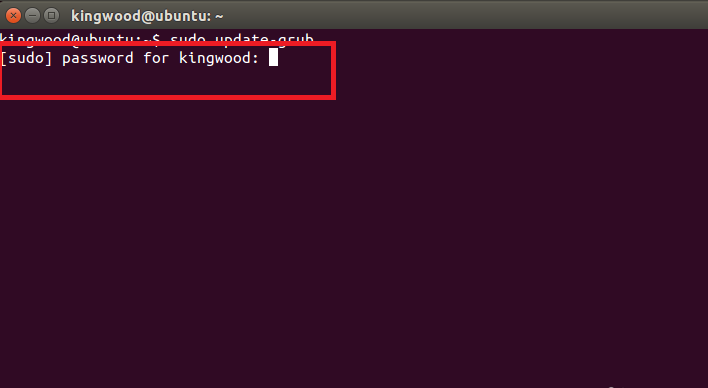
2、耐心等待系統更新啟動項完成(表示沒有那麼久,一下就出來了)。等到提示 done 時,表示更新結束,重新回到命令符狀態。關閉終端程式:
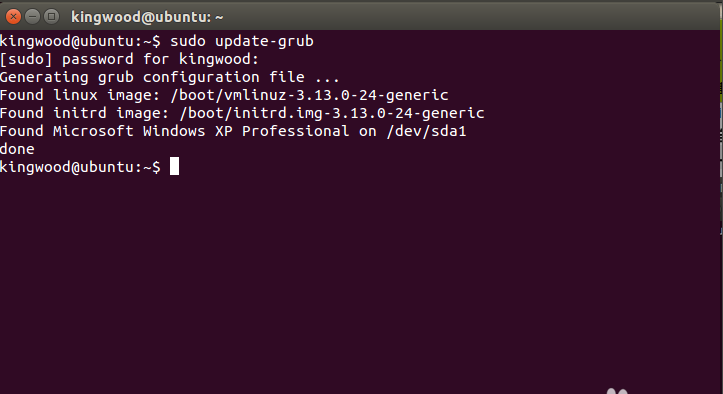
3、最後重啟系統就好了。
註:本文參考:
使用wubi安裝Ubuntu14.04出現的常見錯誤的解決辦法



